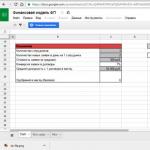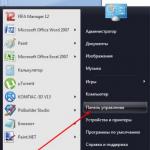U poslovnom životu možemo se susresti sa situacijom kada trebamo brzo da pregledamo Excel datoteku na mreži, ali Office paket jednostavno nije instaliran na najbližem računaru. Tada će nam trebati specijalizovani online resursi za otvaranje xls i xlsx datoteka, koji mogu brzo i efikasno pomoći u rješavanju našeg problema. U ovom materijalu ću vam reći kako otvoriti xls i xlsx na mreži, opisat ću odgovarajuće resurse i njihovu funkcionalnost.
Sljedeći praktični online "preglednici" (iz engleskog preglednika) omogućuju vam da izvršite cijeli osnovni skup potrebnih operacija s Excel datotekama u xls i xlsx formatima, uključujući pregled, uređivanje, pa čak i transformaciju u druge formate. Njihova najpogodnija karakteristika je mogućnost otvaranja Excel datoteka na gotovo svakom računaru s pristupom Internetu. U nastavku ću opisati neke od njih.
Google dokumenti - pogledajte xls i xlsx na mreži
Praktičan alat od Google-a koji vam omogućava da lako otvorite excel xls i xlsx datoteke na vašem računaru.

Zoho Excel Viewer – kako otvoriti xlsx i xls
Ovaj online resurs je preglednik za pregled Excel datoteka s naprednom funkcionalnošću, koji vam omogućava ne samo da pregledate, već i da uređujete, pohranjujete, dijelite, pa čak i pretvarate datoteke u format koji korisniku treba. Možete otvoriti datoteke sa svog računara ili koristiti vezu do željene datoteke na mreži.

Edit Grid Viewer – pogodan pregled Excel datoteka
Još jedna usluga za pregled Excel dokumenata na mreži.
Idite na resurs, kliknite na "Otvori datoteku" na vrhu i prenesite svoju datoteku na web lokaciju putem dugmeta "Pregledaj", gdje možete vidjeti njen sadržaj.
Ova usluga Edit Grid Viewer ima niz zanimljivih funkcija, na primjer, različiti ljudi mogu raditi na istom Excel dokumentu. Jedno od ograničenja ovog servisa je mogućnost rada samo sa datotekama sa ekstenzijom xls; "naprednija" ekstenzija xlsx nije podržana.
Docspal
Još jedan popularan resurs je Docspal za pregled xls datoteka na mreži. Ne podržava uređivanje ili formatiranje dokumenata, ali može biti vrlo korisno za brzo pregledavanje željenog dokumenta u excel formatu. Podržana je i konverzija dokumenata.

U ovom trenutku nema problema u radu resursa, radi izuzetno stabilno.
ThinkFree Online
Praktičan izvor na engleskom jeziku za pregled datoteka u Excel formatu.
- Za rad sa uslugom potrebno je da odete na web stranicu.
- Kliknite na sliku sa novinama i lupom (Viewer), kliknite na dugme „Pregledaj“ na vrhu i kliknite na datoteku koja vam je potrebna sa vašeg čvrstog diska.
- Nakon toga kliknite na dugme “Prikaži dokument” desno i sačekajte da se proces obrade završi.
Sama procedura traje samo nekoliko sekundi; xlsx i xls datoteke se otvaraju lako, praktično i brzo u ThinkFree Online editoru.
Dodatak za pretraživač
Također možete primijetiti postojeće dodatke popularnim pretraživačima koji olakšavaju pregled xlsx dokumenata na mreži.
- Među sličnim proizvodima izdvojio bih Google Docs Viewer za Mozilu (možete ga preuzeti ovdje).
- I Excel Viewer za Chrome (možete ga preuzeti ovdje).
Omogućavaju vam praktičan i brz pregled Excel dokumenata. Po želji, korisnici mogu potražiti analoge ovih programa za popularne poznate pretraživače.
Zaključak
Kao što vidite, postoji dovoljan broj usluga za pregled dokumenata u Excel formatu. Ukoliko je potrebno, korisnik može otići na jedan od gore navedenih resursa, preuzeti xlsx (xls) datoteku koja mu je potrebna i upoznati se sa sadržajem dokumenta. Pored ovih usluga, postoje i posebni programi koji vam omogućavaju pregled dokumenata u Excel formatu bez pomoći MS Officea, ali o njima ću drugi put.
Datoteke sa ekstenzijom .xls često se koriste u radu i učenju. Sadrže tabele sa popunjenim podacima, kao i niz postavki za njih. Njihova upotreba pomaže u spremanju i distribuciji informacija, organiziranju ih u prikladnom obliku. Ne znaju svi koji program da otvore .xls tabele, pa nailaze na poteškoće.
Besplatni programi za otvaranje .xlsa
Besplatan projekat koji sadrži čitav niz raznih uredskih uslužnih programa. Među njima je i moćan stolni procesor. Brzo obrađuje čak i vrlo velike datoteke i omogućava vam da ih uređujete na bilo koji prikladan način. OpenOffice Calc je naziv programa koji radi sa xls-om.
Ima intuitivan dizajn prilagođen korisniku. Naravno, za izvođenje složenih operacija morat ćete proučiti online priručnike ili pomoć programera. Uslužni program se distribuira na ruskom jeziku. Kako otvoriti .xls datoteku u ovom programu? Potrebno je samo da ga prevučete u radnu oblast ili da pozovete odgovarajuću stavku iz glavnog menija. Funkcionalnost programa nije inferiorna u odnosu na plaćene, zahtjevnije analoge.
Zanimljivo je da ne samo da možete besplatno preuzeti Calc, već i dobiti sve izvorne kodove. I onda ih primijenite u svojim komercijalnim projektima.
Većina korisnika Windows-a riječ „dokument“ povezuje sa ovim konkretnim paketom – Microsoft Office 2013. Office je standard za uredske programe, a njegov interfejs je poznat svima, čak i najneiskusnijim korisnicima. Ovo je definitivna prednost.
Excel je naziv Microsoftovog procesora proračunskih tablica. Nevjerovatno je moćan, funkcionalan i udoban. U njemu možete raditi gotovo sve, od male tablice do ogromnog statističkog dokumenta u .xls formatu. Kako otvoriti gotovu datoteku ako je program instaliran na računaru kod kuće? Možete koristiti sličan softver, ili on-line verziju, koju Microsoft ljubazno pruža svim korisnicima potpuno besplatno. Ova verzija ima niz ograničenja, ali je dovoljna za jednostavno uređivanje. 
Ako imate bilo kakvih pitanja, pitajte ih u komentarima, svakako ćemo pomoći.
Ako tražite odgovor na pitanje kako otvoriti datoteke sa XLS ekstenzijom, onda ste došli na pravo mjesto. Ovaj format se koristi u Excel tabelama iz Microsoft Office-a. Ponekad se korisnici susreću sa situacijom u kojoj moraju brzo pregledati ili urediti Excel datoteku na mreži, jer jednostavno ne postoji kancelarijski paket na računaru. U ovom priručniku možete saznati kako otvoriti XLS datoteku na mreži koristeći posebne internet usluge.
Otvaranje xls i xlsx dokumenata pomoću ovakvih servisa ima niz prednosti. Na primjer, možete otvoriti Excel datoteku na bilo kojem računalu sa širokim spektrom konfiguracija bez kancelarijskih aplikacija, samo vam je potreban pristup globalnoj mreži. U nastavku ćemo pogledati najpopularnije online servise za otvaranje xls i xlsx datoteka i njihovo uređivanje. Hajde da počnemo!
(banner_google1)
Otvorite xls i xlsx u programu Excel Online

Evo još jedne usluge dizajnirane za otvaranje uredskih dokumenata i njihovo uređivanje. Ovdje nije potrebna registracija i to je jako dobro. Interfejs ovog resursa je u potpunosti na ruskom jeziku, tako da čak i nesigurni korisnik računara može shvatiti šta i kako. Da biste otpremili dokument na ovaj resurs, potrebno je da kliknete na veliko dugme „Odaberite datoteku (ili) prevucite je ovde“.

Online Excel Viewer nije inferioran u funkcionalnosti od prve Microsoftove usluge, ali je za jednokratno pregledavanje ili manje uređivanje dokumenta sasvim prikladan. Generalno, preporučujem.
Online Excel Viewer stranica
(banner_google3)
Otvorite tabelu pomoću Google dokumenata

Posljednja usluga na našoj listi za otvaranje bilo kojeg uredskog dokumenta je Google Docs. Ovdje možete kreirati, otvarati i uređivati Excel datoteke. Sve je intuitivno i vrlo slično Microsoft Excel uredskom programu. Za potpuno korištenje usluge potrebna je autorizacija. Mislim da skoro svaki korisnik ima Google nalog, a ako nema, onda registracija traje bukvalno nekoliko minuta. Da biste otvorili i uredili Excel dokument, idite na stranicu i kliknite na dugme fascikle.

Zatim, na sljedećoj stranici kliknite na odjeljak „Preuzmi“.

Da biste preuzeli datoteku, kliknite u sredini na dugme "Odaberite datoteku na svom računaru".

Otvorit će se istraživač gdje naznačavamo lokaciju pohrane vaše XLS datoteke. Nakon ovih manipulacija, možete bez problema uređivati dokument.
Prijatelji, naravno, postoji mnogo više različitih servisa za otvaranje i uređivanje Excel tabela, ali ove tri su najpopularnije i najfunkcionalnije. Nadam se da vam je moj članak pomogao da odgovorite na vaše pitanje kako otvoriti XLS dokumente. To je sve! Sve najbolje!
XLS fajlovi su tabele. Uz XLSX i ODS, ovaj format je jedan od najpopularnijih predstavnika grupe tabelarnih dokumenata. Hajde da saznamo tačno koji softver treba da imate za rad sa tabelama XLS formata.
XLS je jedan od najranijih formata proračunskih tablica. Razvio ga je Microsoft, kao osnovni format programa do i uključujući verziju iz 2003. godine. Nakon toga je kao glavni zamijenjen modernijim i kompaktnijim XLSX. Međutim, XLS relativno sporo gubi popularnost, budući da uvoz datoteka s navedenom ekstenzijom koristi prilično veliki broj programa trećih strana, koji iz različitih razloga nisu prešli na moderan analog. Danas se u Excel interfejsu navedena ekstenzija zove “Excel 97 -2003 knjiga”. Sada hajde da saznamo koji softver možete koristiti za pokretanje dokumenata ove vrste.
Metoda 1: Excel
Naravno, dokumenti ovog formata mogu se otvoriti pomoću aplikacije Microsoft Excel, za koju su predstavljene tabele izvorno kreirane. Štaviše, za razliku od XLSX-a, objekti sa XLS ekstenzijom mogu čak i otvoriti starije Excel programe bez dodatnih zakrpa. Prije svega, pogledajmo kako to učiniti za Excel 2010 i novije verzije.


Osim toga, ako imate instaliran Microsoft Office na vašem računaru i niste izvršili promjene na listi zadanih programa za otvaranje tipova datoteka, tada možete pokrenuti XLS radnu knjigu u Excelu jednostavnim dvostrukim klikom na naziv odgovarajućeg dokumenta u Windows Exploreru ili drugom upravitelju datoteka.

Metoda 2: LibreOffice paket
XLS radnu svesku možete otvoriti i pomoću aplikacije Calc, koja je dio besplatnog uredskog paketa. Calc je procesor proračunskih tablica koji je besplatna verzija programa Excel. U potpunosti podržava rad sa XLS dokumentima, uključujući pregled, uređivanje i spremanje, iako ovaj format nije osnova za navedeni program.


Možete otvoriti XLS knjigu direktno dok ste već u Calc aplikaciji.


Metod 3: Apache OpenOffice paket
Sljedeća opcija za otvaranje XLS radne knjige je aplikacija koja se također zove Calc, ali je uključena u uredski paket. Ovaj program je također besplatan i otvorenog koda. Takođe podržava sve manipulacije sa XLS dokumentima (pregled, uređivanje, čuvanje).


Kao i kod LibreOfficea, radnu svesku možete otvoriti direktno iz Calc-a.


Metoda 4: File Viewer
Možete pokrenuti XLS dokument pomoću jednog od mnogih programa posebno dizajniranih za pregled dokumenata različitih formata koji podržavaju gornju ekstenziju. Jedan od najboljih programa ove vrste je File Viewer. Njegova prednost je što, za razliku od sličnog softvera, File Viewer ne samo da može pregledati XLS dokumente, već ih i modificirati i pohraniti. Istina, bolje je ne zloupotrebljavati ove mogućnosti i koristiti punopravne procesore tablica, o kojima smo gore govorili, u ove svrhe. Glavni nedostatak File Viewer-a je taj što je besplatni period korištenja ograničen na samo 10 dana, a tada ćete morati kupiti licencu.


Moguće je pokrenuti datoteku kroz prozor za otvaranje.


Kao što vidite, možete otvarati dokumente sa XLS ekstenzijom i unositi izmjene u njih pomoću brojnih procesora proračunskih tablica koji su uključeni u različite uredske pakete. Osim toga, sadržaj knjige možete pregledati pomoću posebnih aplikacija za pregled.
Datoteke sa ekstenzijom .xls često se koriste u radu i učenju. Sadrže tabele sa popunjenim podacima, kao i niz postavki za njih. Njihova upotreba pomaže u spremanju i distribuciji informacija, organiziranju ih u prikladnom obliku. Ne znaju svi koji program da otvore .xls tabele, pa nailaze na poteškoće.
Besplatni programi za otvaranje .xlsa
Besplatan projekat koji sadrži čitav niz raznih uredskih uslužnih programa. Među njima je i moćan stolni procesor. Brzo obrađuje čak i vrlo velike datoteke i omogućava vam da ih uređujete na bilo koji prikladan način. OpenOffice Calc je naziv programa koji radi sa xls-om.
Ima intuitivan dizajn prilagođen korisniku. Naravno, za izvođenje složenih operacija morat ćete proučiti online priručnike ili pomoć programera. Uslužni program se distribuira na ruskom jeziku. Kako otvoriti .xls datoteku u ovom programu? Potrebno je samo da ga prevučete u radnu oblast ili da pozovete odgovarajuću stavku iz glavnog menija. Funkcionalnost programa nije inferiorna u odnosu na plaćene, zahtjevnije analoge.
Zanimljivo je da ne samo da možete besplatno preuzeti Calc, već i dobiti sve izvorne kodove. I onda ih primijenite u svojim komercijalnim projektima.
Većina korisnika Windows-a riječ „dokument“ povezuje sa ovim konkretnim paketom – Microsoft Office 2013. Office je standard za uredske programe, a njegov interfejs je poznat svima, čak i najneiskusnijim korisnicima. Ovo je definitivna prednost.
Excel je naziv Microsoftovog procesora proračunskih tablica. Nevjerovatno je moćan, funkcionalan i udoban. U njemu možete raditi gotovo sve, od male tablice do ogromnog statističkog dokumenta u .xls formatu. Kako otvoriti gotovu datoteku ako je program instaliran na računaru kod kuće? Možete koristiti sličan softver, ili on-line verziju, koju Microsoft ljubazno pruža svim korisnicima potpuno besplatno. Ova verzija ima niz ograničenja, ali je dovoljna za jednostavno uređivanje.

Ako imate bilo kakvih pitanja, pitajte ih u komentarima, svakako ćemo pomoći.
Datoteke sa ekstenzijom xls, kao i sa ekstenzijom xlsx, su datoteke kreirane u programu Microsoft Excel, tako da se u skladu s tim mogu otvoriti istim programom. Možete instalirati neku vrstu probne verzije Microsoft Officea tako da ne morate da je plaćate i da ne tražite nikakve ključeve. Takođe možete potražiti alternativne načine za otvaranje ove datoteke ako ne želite da tražite Microsoft Office.
Postoji jedan kao što je "Google Docs". Ako već imate nalog i poštansko sanduče od Google-a, prijavite se tamo. Ako ne, onda kreirajte poštanski sandučić; pisao sam o tome kako to učiniti u članku "".

Gledamo listu datoteka i otvaramo naš Excel.

Njegov sadržaj nam je prikazan.

Nažalost, tamo ne možete ništa uređivati. Ako ova metoda nije prikladna, možete koristiti drugu. Preuzmite program na svoj računar.
Pokrenimo program. Od nas se odmah traži da odaberemo datoteku za otvaranje. Ako ga ne ponude, kliknite na dugme „Otvori“ u obliku žute otvorene fascikle.

Ovako izgleda naš otvoreni dokument.

Sada znaš, kako otvoriti xls datoteku.
Kako otvoriti dokument u xls formatu ako na računaru nemate instaliran softverski paket MS Office?
U pravilu, glavna i najpopularnija aplikacija za pregled i uređivanje .xls datoteka je Excel, međutim, nemaju svi korisnici računala i prijenosnih uređaja mogućnost instaliranja ovog procesora proračunskih tablica.
.xls je format datoteke podataka koji je razvio Microsoft. Informacije u dokumentu ovog formata pohranjuju se u posebne adresne ćelije, stvarajući tako složenu tabelu. Format .xlsx je novija modifikacija ekstenzije koja vam omogućava da kreirate manji dokument, ali sa širim spektrom funkcija.
Pogledajmo bliže alternativne programe koji rade sa .xls-om za sve operativne sisteme koji su danas popularni.
Ako imate Windows
Pored najpopularnijeg uredskog paketa MS Office, za Windows OS razvijeni su i mnogi drugi dobri programi za rad s dokumentima. Na primjer, uslužni program Open Office je besplatan za vaš PC, koji može raditi s tekstualnim datotekama, tabelama i prezentacijama.
Otvorite Office
Da biste započeli, pokrenite program i na početnoj stranici odaberite vrstu dokumenta koji želite da kreirate:

LibreOffice
LibreOffice je još jedan dobar program za tabelarne proračune otvorenog koda. Pored uslužnih programa za rad sa tekstom, prezentacijama i tabelama, LibreOffice ima ugrađeni uređivač vektorske grafike, editor formula i DBMS (sveobuhvatan sistem upravljanja bazom podataka). Program se distribuira isključivo besplatno.

Ako imate Mac OS
Nedavno na Mac OS-u možete preuzeti službenu verziju MS Office paketa, međutim, ovo nije najpopularniji program među korisnicima Apple OS-a.
Apple Numbers
Apple Numbers je možda najbolji uslužni program za proračunske tablice dostupan za Mac. Aplikacija vam omogućava da otvorite datoteke vrlo brzo, bez gubitka kvaliteta ili podataka. Koristeći Apple Numbers, nećete naići na problem grafova i ćelija tablice koje su se pomaknule s mjesta.
![]()
Plannamesa NeoOffice
Plannamesa NeoOffice je set softvera za rad sa tekstom, prezentacijama i tabelama. Podržava sve uobičajene formate uredskih dokumenata, posebno xls.
Pomoću ove aplikacije možete otvarati, uređivati, čuvati datoteke. Glavni prozor i traka sa alatkama programa veoma podsećaju na MS Office.

Također za Mac OS možete preuzeti prethodno opisani Open Office ili LibreOffice.
Online usluge
Ako ne želite da instalirate glomazne programe na svoj računar, trebalo bi da koristite Internet usluge koje mogu da rade sa kancelarijskim datotekama. Sve takve stranice su obično besplatne i ne ograničavaju korisnike u njihovoj upotrebi.
Yandex Disk
Yandex Disk je sveobuhvatno skladište u oblaku koje vam omogućava ne samo pohranjivanje datoteka, već i njihovo pregledavanje. Nažalost, nećete moći uređivati dokument, ali možete brzo vidjeti njegov sadržaj.
Da biste otvorili .xls, prvo otpremite datoteku koja vam je potrebna na servis (da biste to učinili, morate imati registrovan nalog i dovoljno prostora na vašem cloud disku). Zatim pričekajte da se datoteka završi sa preuzimanjem, kliknite na nju i odaberite “Prikaži”. Sadržaj datoteke će se otvoriti na novoj stranici pretraživača.

Google dokumenti
Sljedeća usluga koja može brzo otvoriti xls bez gubitka podataka je Google Docs.
Website Google Drive(drive.google.com) – pohrana u oblaku za bilo koju vrstu fajla. Servis ima priložene aplikacije za rad sa dokumentima, koje se otvaraju i rade direktno u pretraživaču.
Da biste radili, potrebna vam je internetska veza ili dodatna podešavanja uslužnog programa koja vam omogućavaju rad van mreže (ovaj zadatak također obavlja ekstenzija preglednika Chrome).
Servis se popularno zove GoogleDox; u potpunosti radi sa svim vrstama običnih kancelarijskih dokumenata i sadrži mnogo kopija šablona, ili šablona dokumenata - za kreiranje životopisa, zadataka, godišnjih izveštaja, budžetiranja, itd. (Slika 6).

Aplikacija za tekstualne dokumente zove se Google Docs, pogodna je za otvaranje i uređivanje svih tekstualnih datoteka, uključujući MS Word datoteke sa .doc, .docx rezolucijom; za prezentacije -
Treba napomenuti da je verzija za Android OS postigla uspjeh za programere - jednostavno sučelje, minimalna potrošnja resursa uređaja i širok spektar funkcija doveli su Kingsoft WPS Office u TOP najboljih aplikacija u službenoj Google Play trgovini.

Slika 10 – izgled programa Kingsoft WPS Office u Android OS-u
Također na Androidu možete besplatno koristiti gore navedene online usluge.
Ako imate iOS
Postoji dosta dobrih uredskih programa za iOS. Donedavno je najpopularniji bio službeni Microsoft Excel, ali u posljednje vrijeme sve više korisnika prelazi na univerzalnije online usluge i klijentske aplikacije iz Google-a.
Ako vam sve ovo iz nekog razloga ne odgovara, postoji još jedan program na koji vrijedi obratiti pažnju - MobiSystems OfficeSuite Pro.
MobiSystems OfficeSuite Pro
Pored pregleda dokumenata, korisnici takođe imaju priliku da koriste praktičan ugrađeni istraživač za pretragu datoteka u memoriji telefona i preuzimanje dodatnih besplatnih rečnika, alata i e-knjiga.

Ako imate Windows Phone
Svi Windows Phone uređaji dolaze sa unapred instaliranim Microsoftovim softverom za upravljanje dokumentima.
Međutim, pristojan broj korisnika primjećuje mnoge nedostatke u radu standardnog softvera: datoteke je teško pronaći u Exploreru, veliki dokumenti se otvaraju uz gubitak formatiranja itd.
Postoje i drugi dobri programi u službenoj trgovini aplikacija koje možete koristiti kao analogne standardnim za rad sa xls-om.
Excel Mobile
Excel Mobile - ovaj uslužni program podržava samo proračunske tabele. Zahvaljujući tome, program ima više funkcija. Interfejs je identičan standardnom Excelu za Windows.
xls i xlsx fajlovi su vrste elektronskih knjiga koje je kreirao Microsoft 2007. godine u svrhu ekstenzije uredski paket Office Excel. U ovom formatu, svaka knjiga ima nekoliko stranica (ovisno o količini informacija) i svi podaci su raspoređeni u proračunskoj tabeli podijeljenoj u stupce i redove.
Važno je znati: sve tabele imaju ćelije sa svojom adresom, brojevi su raspoređeni horizontalno, a slova su vertikalna, gornja ćelija sa leve strane imaće adresu A1. Jer XLSX formirani korištenjem Open standarda i uključuju kompresiju podataka po tipu ZIP, možete efikasno smanjiti veličinu pohranjenog sadržaja.
Ovo je takođe značajno posebnost: u ćelije možete snimiti ne samo podatke koje je korisnik unio, već i podatke dobivene kao rezultat bilo kakvih proračuna i proračuna pomoću ugrađenog formule.
Važno je znati: u početku su xls i xlsx kreirani kao zamjena za standardni Excel, budući da je prije njegova upotreba zahtijevala kompletan uredski paket, a ova 2 dokumenta mogla su raditi sa bilo kojim kancelarijskim softverskim paketom treće strane.
xml fajl - šta je to i čemu služi?
Xml je tekstualna datoteka koja se koristi za kreiranje dokumenata sa xls i xlsx ekstenzijama. Ovaj dokument sadrži nekoliko timovi u univerzalnom jeziku proširenja koji se zove Extensible Markup Language (tehnologija je po svom radu slična standardnom HTML-u).
U osnovi xml registruje glavnu informacije o bilo kojem softverskom objektu. Takav softver našao je široku primjenu u audio i video online katalozima. Na osnovu toga korisnici mogu sačuvati svoje postavke bilo koje Internet programe, aplikacije, pa čak i web stranice.
Iz opisa je prilično teško razumjeti kako xml zapravo funkcionira, pa je najbolje to shvatiti u praksi. Na primjer, novi album izvođača je objavljen na internetu, a ako ga preuzmete, ispada da je u xml ekstenziji. Uz pomoć ove vrste datoteke snimaju se informacije o broju pjesama na albumu, njihovom nazivu, pa čak i datumu izlaska. Ali zapamtite da ako otvorite isti album ili video u pretraživaču, on će biti prikazan kao MP3 ili MP4 sadržaj, jer se xml baza podataka učitava tokom vremena.
Kako otvoriti xls i xlsx datoteke
Datoteke ove vrste mogu se otvoriti pomoću:
- Otvorite Office.
- Yandex disk.
- MS Office Excel Viewer.
Otvorite Office
Open Office je standardni paket besplatno uredskih programa, koji je potpuna zamjena za standardni Microsoft Office i omogućava vam otvaranje xls i xlsx. 
Yandex disk
Da biste pregledali i uredili xls i xlsx, možete koristiti jedan od internetskih programa kompanije Yandex - Yandex Disk. Za koristiti Uz ovaj softver, trebate samo preuzeti željeni dokument i odabrati ga. 
MS Office Excel Viewer
MS Office Excel Viewer vam omogućava pregled i uređivanje dokumenata, kreiran u Excelu ( podržano dokumenti koji počinju sa MS Office 2003). 
Kako otvoriti xml datoteku u čitljivom obliku
Da biste otvorili xml u standardnom čitljivom obliku, postoji nekoliko načine.
Otvorite u pretraživaču

Koristeći Word
Xml datoteke se otvaraju automatski u Wordu i pretvaraju se u čitljiv sadržaj. 
Otvorite datoteku u programu Excel
Xml u Excelu se također otvara automatski, sve informacije se stavljaju u ćelije. 
Korištenje Notepad-a
Besplatni uređivač teksta Notepad automatski otvara čak i složene dokumente kao što je xml (nema potrebe za korištenjem dodatnih dodataka). 
Kako otvoriti xlsx format u Excelu 2003
- Da bi nova vrsta datoteka bila kompatibilna sa novim softverom, morate preuzeti plugin kompatibilnost i instalirajte ga.
- Ako se problem ne riješi, on će priskočiti u pomoć Google dokumenti. Dokument se postavlja na stranicu, a zatim preuzima u traženom formatu.
Korisnici koji nemaju puno iskustva s uredskim programima često imaju pitanje kako otvoriti XLS datoteku. Obično se ova situacija dešava kada neko pošalje datoteku poštom ili nakon preuzimanja datoteke sa Interneta. I ovdje imate datoteku u XLS formatu, ali ne znate kako je otvoriti, niti šta bi uopće moglo biti unutar takve datoteke.
Ako ste suočeni sa sličnim poteškoćama, onda je ovaj članak samo za vas. Sada ćete naučiti kako otvoriti XLS datoteku, koji programi kreiraju takve datoteke i koje podatke se koriste za pohranu.
XLS datoteke su Microsoft Excel datoteke. Excel sprema tabele u fajlovima ovog formata. Obično takve datoteke pohranjuju tablice s podacima, proračunima i raznim proračunima. Zahvaljujući fleksibilnom sistemu formula, možete pohraniti čitave programe u XLS datoteke koje, koristeći date algoritme, izračunavaju vrijednosti koje su vam potrebne ovisno o izvornim podacima.
Budući da su XLS datoteke izvorni format Microsoft Excela, najbolje je otvoriti XLS koristeći Microsoft Excel. U ovom slučaju možete biti sigurni da se sve otvorilo ispravno i da su svi podaci prikazani tačno, kako je to i zamislila osoba koja je kreirala ovu tabelu.
Ali, Microsoft Excel je dio plaćenog uredskog paketa Microsoft Office, koji košta mnogo novca. Dakle, ako nemate priliku da kupite Microsoft Office, morat ćete koristiti druge programe za otvaranje XLS datoteka. U nastavku ćemo pogledati nekoliko najpopularnijih besplatnih programa pomoću kojih možete otvoriti XLS datoteku.
Microsoft Office Excel Viewer je besplatni uslužni program kompanije Microsoft. Ovaj uslužni program vam omogućava da otvorite XLS datoteke i pregledate ih u načinu čitanja. U ovom načinu imate vrlo ograničen broj opcija. Sve što možete učiniti je odštampati dokument, koristiti pretragu ili. Međutim, nećete moći uređivati otvorenu datoteku.

OpenOffice.org je popularan besplatni uredski paket. Ovaj uredski paket uključuje programe za rad sa tekstualnim dokumentima, tabelama, bazama podataka i prezentacijama. Program za proračunske tablice se zove Calc i može se koristiti za otvaranje XLS datoteka.
Postoje i drugi besplatni uredski paketi izgrađeni na vrhu OpenOffice.org. Ove uredske pakete razvijaju različiti razvojni timovi i mogu imati neke razlike. To su: LibreOffice, OxygenOffice Professional, Portable OpenOffice.org, itd.

Universal Viewer Free je besplatan program za gledanje datoteka u popularnim formatima. Glavna karakteristika ovog programa je da vam omogućava otvaranje i pregled datoteka u svim popularnim formatima. Prema rečima programera, program Universal Viewer podržava 40 formata slika, 170 muzičkih i video formata, kao i sve kancelarijske formate, uključujući XLS.

Plaćeni kancelarijski paketi za otvaranje XLS fajlova
Osim Microsoft Officea, postoje i drugi plaćeni uredski paketi. Oni su na mnogo načina slični Microsoft Officeu i nisu vrijedni detaljnog razmatranja. Svi oni uključuju niz programa za rad sa tekstualnim dokumentima, tabelama, bazama podataka i prezentacijama. Ako vas zanima kako otvoriti XLS datoteku, onda vam je od ovih uredskih paketa potreban samo program za proračunske tablice.
Plaćeni uredski paketi uključuju programe kao što su Corel WordPerfect Office, SoftMaker Office, Ashampoo Office, Kingsoft Office Suite Professional.